ただASSESTでダウロードした素材は操作することができました。どうかよろしくお願いいたします。
Ver1.6.3.
VAIO SVD132A14N
ウイルスバスタークラウド ver1.11
windous10
下の画像はASSESTでダウンロードしたものの様子です。
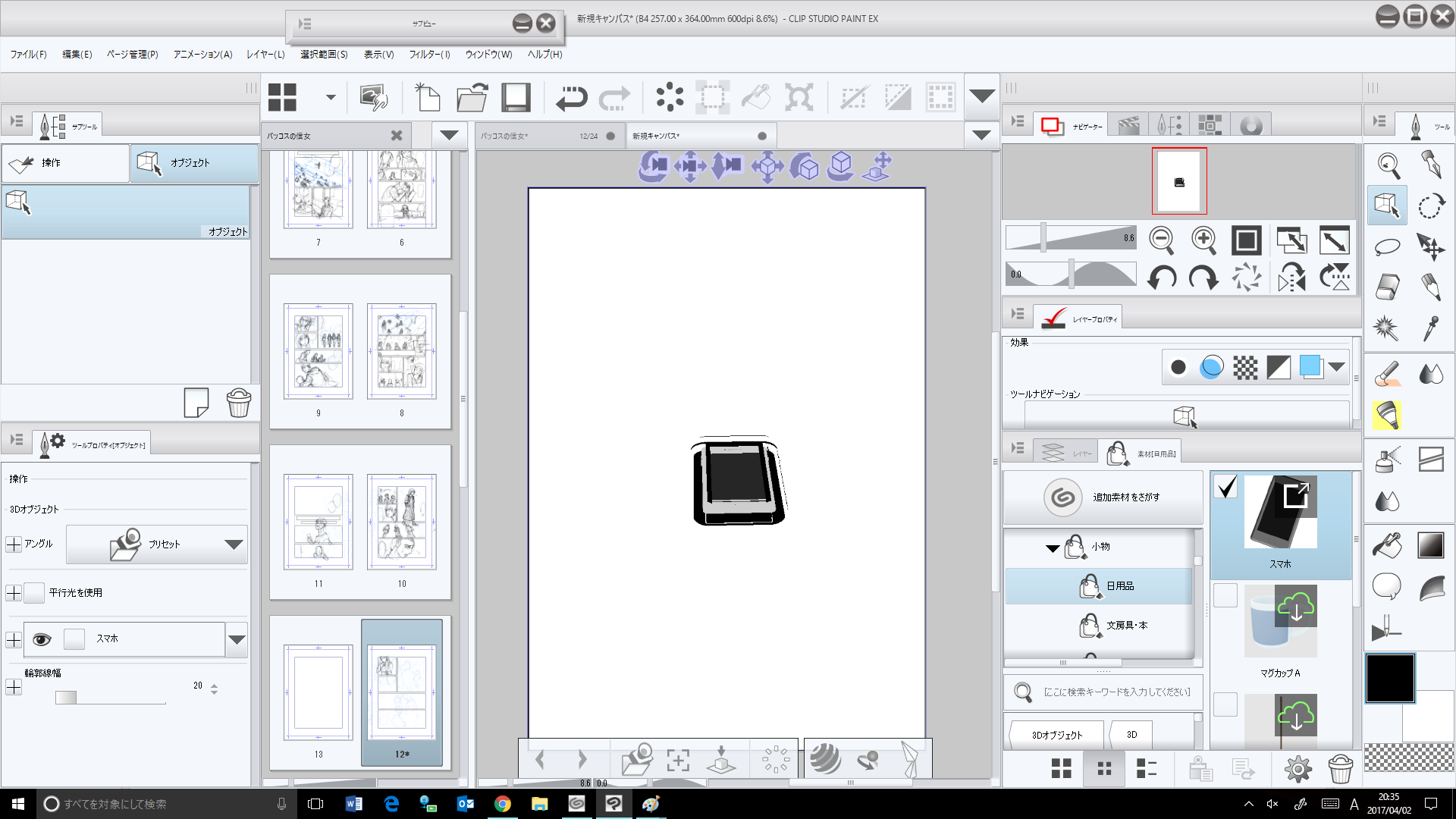
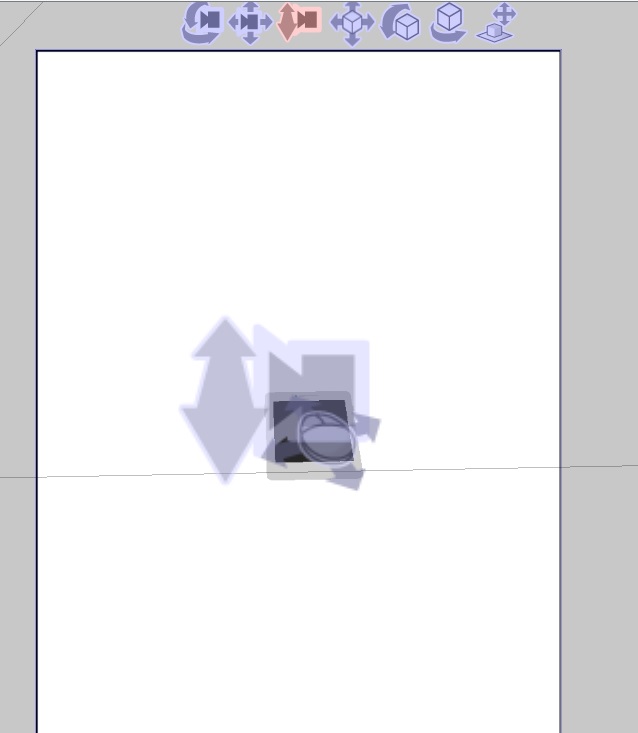
掲載場所の移動は全く構いません。
私の使っているパソコンはデータのほとんどを外付けHDに入れたりして使っているのですがよく止まったりすることがあります。
よろしくおねがいいたします。
CLIP STUDIO PAINTのみんなに聞いてみよう
|
3D
3D素材の操作ができません。 |
|
clipsutudioexをつかっているのですが、ソフトの中に入っている3D素材を画面に持ってきて使おうとするとこのように何もうつらなくて操作ができません。ダウンロードした割と小さい素材でもやってみたら一応映りはしますが拡大縮小などの操作がわかりづらくて上手く使えませんでした。容量があまり多くないノートパソコンを使っているのですが、そのせいもあるでしょうか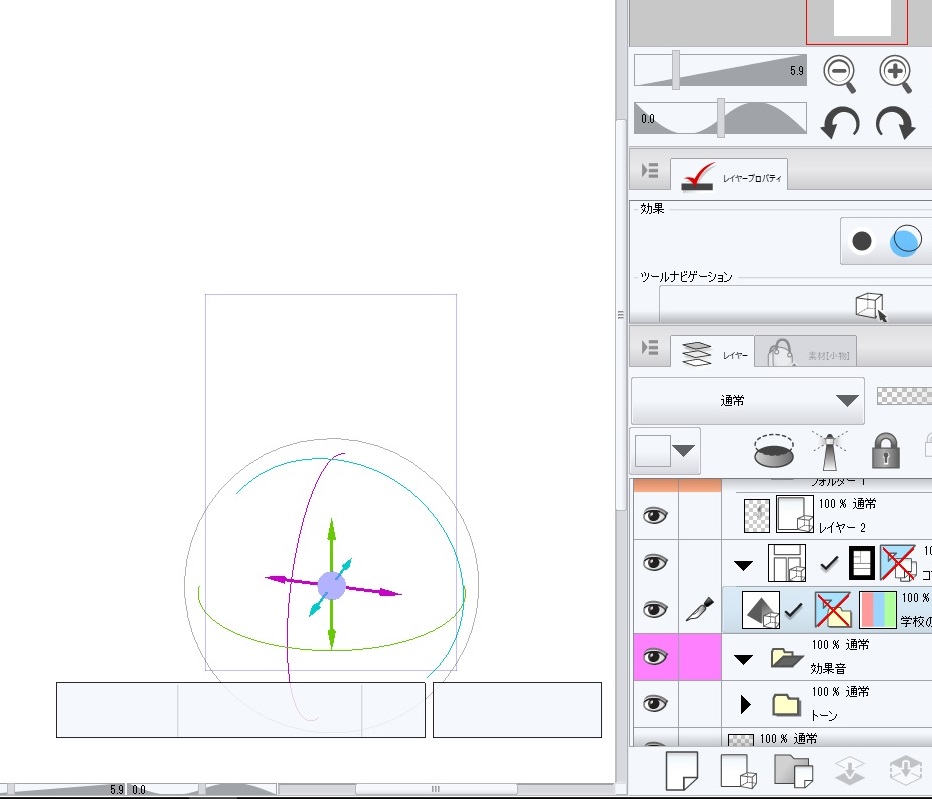 |
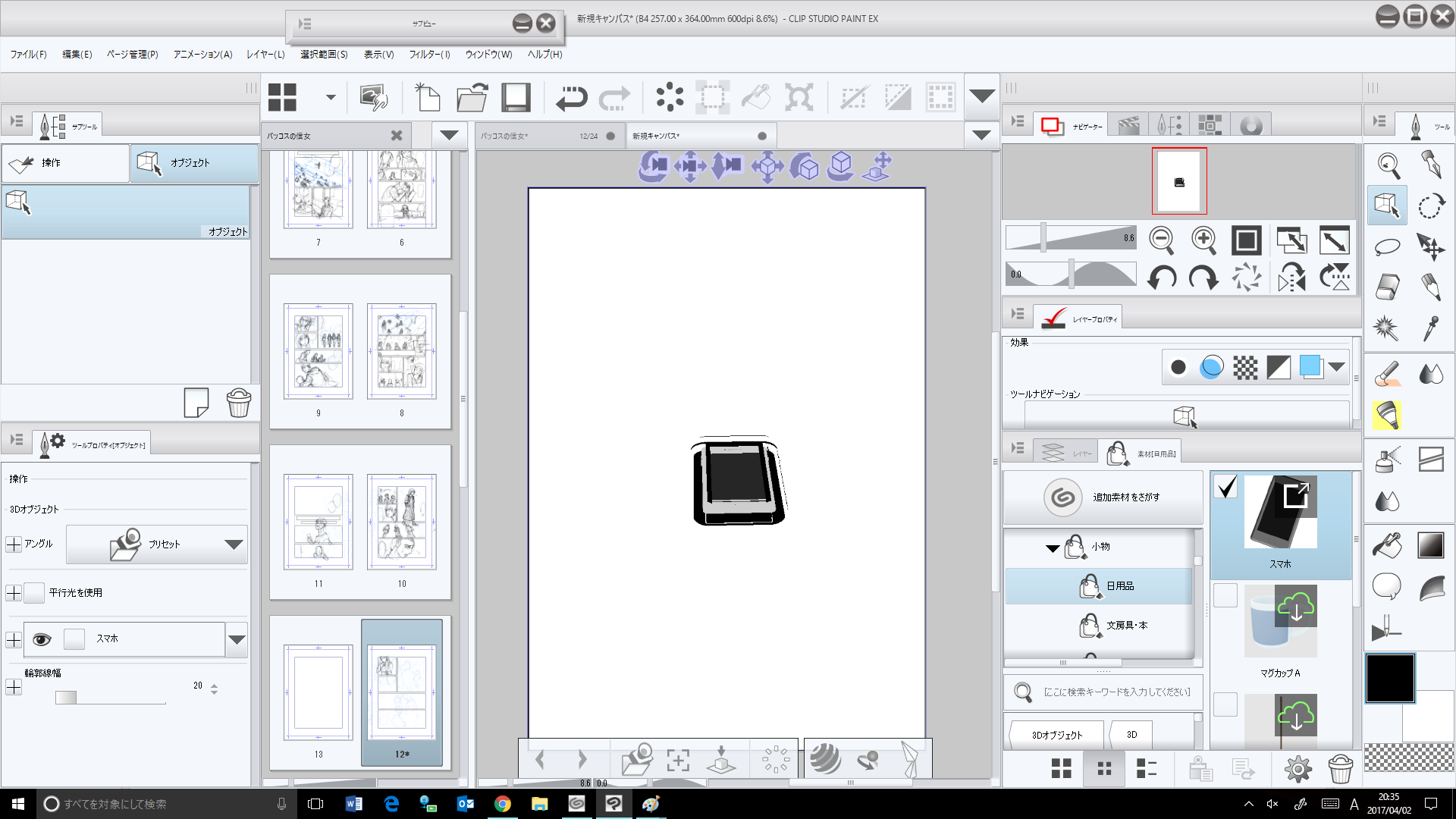
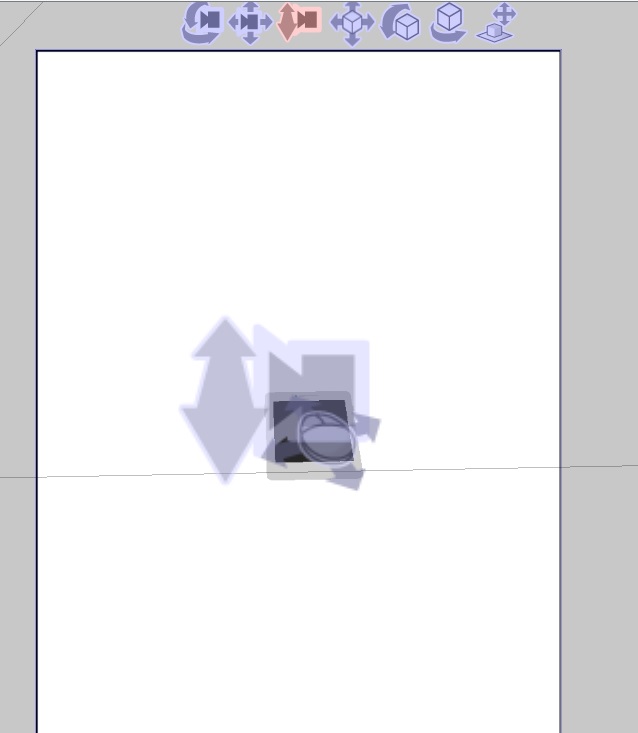
お手数ですが、[ファイル]メニュー→[環境設定]を開き、
[パフォーマンス]内の[マルチサンプリングを使用する]の
チェックを外して[OK]をクリックし、CLIP STUDIO PAINTを
再起動後、動作に改善がみられるかご確認ください。
上記で改善がみられない場合、お手数ですが、以下について
お知らせください。
・CLIP STUDIO PAINTのバージョン:
※Windowsは、[ヘルプ]メニュー → [バージョン情報]で確認できます。
・お使いのPCのメーカー名、型番:
・お使いのセキュリティソフト名、バージョン:
・ご使用のOS
・特定の素材で発生しているご状況でしょうか。
全ての3D素材が同様の表示になっているご状況でしょうか。
ご確認の程、よろしくお願いいたします。
なお、こちらは「創作応援サイト CLIP STUDIOのみんなに聞いてみよう」になります。
よろしければ、本スレッドを「CLIP STUDIO PAINTのみんなに聞いてみよう」に
弊社にて移動してもよろしいでしょうか。